上文说到,我对《你的性格主导色》活动中最感兴趣的部分就是通过 Three.js 实现穿越云层动效了,据作者说每朵云出现的位置都是随机的,效果很好,下图是我实现的版本。
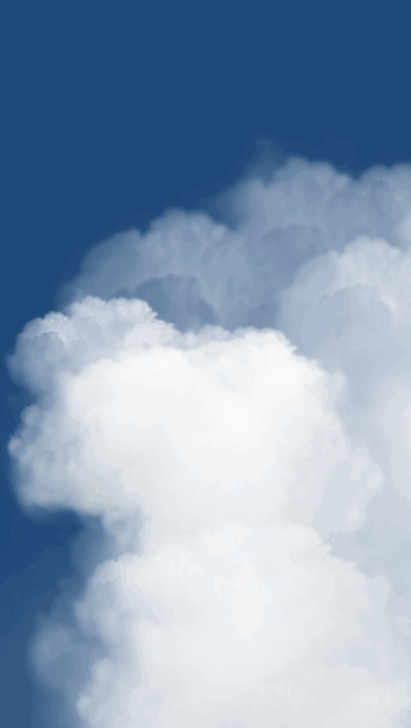
在线 Demo
首先说下实现穿越云层动效的基本思路:
- 沿着Z轴均匀的放一堆64*64的平面图形,这些平面的X坐标和Y坐标是随机的(很像下图的桶装薯片)
- 把上面的所有图形合并成一个大的图形
- 把大的图形和贴片材质(云)生成网格,网格放进场景中
- 动效就是将相机从远处沿着Z轴缓慢移动,就会有了穿越云层的效果

首先官方文档提供了一个创建一个场景的快速开始,阅读后可以对下面的内容更好的理解。
下面介绍下Three.js中的基本概念。仅限我这新手的理解。有讲的好的文档或者分享,欢迎帮忙指个路。
场景
场景就是一块空间,用来装下我们想要渲染的内容。最简单的用处就是,场景可以添加一个网格,然后渲染出来。
// 初始化场景
var scene = new THREE.Scene();
// 其他代码...
// 把物体添加进场景
scene.add(mesh);
// 渲染场景
renderer.render(scene, camera);
这里说下场景中的坐标规则:原点是canvas 的平面中心,Z轴垂直于X、Y轴,正向是冲着我们的,我这里把Z轴的线做了些旋转,不然我们看不到,如下图:
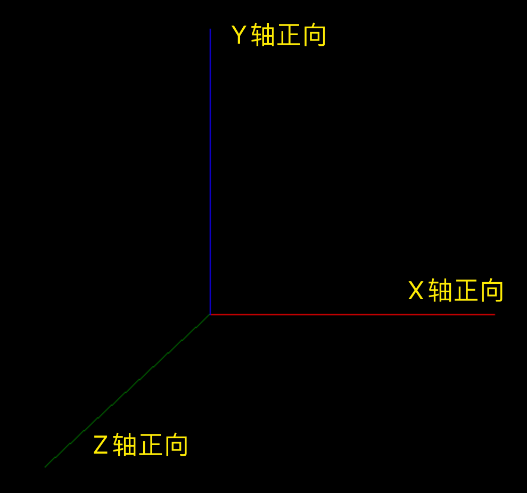
代码:
const scene = new THREE.Scene();
var camera = new THREE.PerspectiveCamera(70, window.innerWidth / window.innerHeight, 1, 1000);
camera.position.set(0, 0, 100);
const renderer = new THREE.WebGLRenderer();
renderer.setSize(window.innerWidth, window.innerHeight);
document.body.appendChild(renderer.domElement);
// 线段1,红色的,从原点到X轴40
const points = [];
points.push(new THREE.Vector3(0, 0, 0));
points.push(new THREE.Vector3(40, 0, 0));
const geometry1 = new THREE.BufferGeometry().setFromPoints(points);
var material1 = new THREE.LineBasicMaterial({ color: 'red' });
var line1 = new THREE.Line(geometry1, material1);
// 线段2,蓝色的,从原点到Y轴40
points.length = 0;
points.push(new THREE.Vector3(0, 0, 0));
points.push(new THREE.Vector3(0, 40, 0));
const geometry2 = new THREE.BufferGeometry().setFromPoints(points);
var material2 = new THREE.LineBasicMaterial({ color: 'blue' });
var line2 = new THREE.Line(geometry2, material2);
// 线段3,绿色的,从原点到Z轴40
points.length = 0;
points.push(new THREE.Vector3(0, 0, 0));
points.push(new THREE.Vector3(0, 0, 40));
const geometry3 = new THREE.BufferGeometry().setFromPoints(points);
var material3 = new THREE.LineBasicMaterial({ color: 'green' });
var line3 = new THREE.Line(geometry3, material3);
// 做了个旋转,不然看不到Z轴上的线
line3.rotateX(Math.PI / 8);
line3.rotateY(-Math.PI / 8);
scene.add(line1, line2, line3);
renderer.render(scene, camera);
相机
场景内的物体要想被我们看见,也就是渲染出来,需要相机去“看”,通过上面的坐标系图,我们知道同一个物体,相机观察的角度不同,肯定也会呈现出不一样的画面。最常用的就是这里用的透视相机,可以穿透物体,用在这里正好穿透云层,效果拔群。
// 初始化相机
camera = new THREE.PerspectiveCamera(70, pageWidth / pageHeight, 1, 1000);
// 最后,场景和相机一起渲染出来,我们就能够看到场景中的物体了
renderer.render(scene, camera);
材质
材质很好理解,在最初的例子中,使用MeshBasicMaterial给立方体添加了颜色。材质的使用方式是,将材质和图形共同生成一个网格,我们这里使用的是比较复杂的贴图材质。
// 贴图材质
const material = new THREE.ShaderMaterial({
// 这里的值是给着色器传递的
uniforms: {
map: {
type: 't',
value: texture
},
fogColor: {
type: 'c',
value: fog.color
},
fogNear: {
type: 'f',
value: fog.near
},
fogFar: {
type: 'f',
value: fog.far
}
},
vertexShader: vShader,
fragmentShader: fShader,
transparent: true
});
图形和网格
Three.js默认提供了很多的几何体图形,也就是各种Geometry,他们的基类是BufferGeometry。
图形可以进行合并,像这里就是clone了很多个一样的平面图形,通过修改各自的位置,生成合并后形成一大片云的效果。
最初我认为图形和网格是一个概念,后来知道了,材质和图形可以生成网格,网格可以放进场景中。
// 把上面合并出来的形状和材质,生成一个网格
mesh = new THREE.Mesh(mergedGeometry, material);
渲染
将场景和相机渲染到目标元素上,会生成一个canvas,如果是一个静态的场景,那么渲染完毕就可以了。但是如果是一个会动的场景,这里需要用到一个原生函数requestAnimationFrame。
function animate() {
requestAnimationFrame(animate);
renderer.render(scene, camera);
}
上面的代码是一个渲染循环,在一般屏幕上的频率是60HZ,在高刷屏幕上会增长刷新频率,也就是会给用户良好的刷新体验,不需要我们自己使用setInterval去控制。并且当用户切换到其它的标签页时,它会暂停刷新,不会浪费用户宝贵的处理器资源,也不会损耗电池的使用寿命。
揭秘过程
过程其实很有意思,也很曲折。
扒下来了《你的性格主导色》活动的前端代码,但是云层动效相关有很多代码压缩过了,看不懂。
怎么办?然后我就去 three.js 找官方的例子去,找了半天只找到一个下图这样的:

后来经过各种搜索,终于在three.js的讨论区发现了这种穿越云层的特效,是three.js的作者很久之前写的例子。
把云层动效源码拿到手以后,我对比后感觉 imyzf 同学应该也是从这个例子中借鉴了一下。
我发现源码中的three.js的版本有一些落后,源码中的版本是55,最新的是131版本,版本差距有点大,已经没有了上面的一些类和API,下面介绍下不同的部分:
THREE.Geometry
首先就是这个类在最新版没有了,这个类是用来将很多个平面图形,合并为一个图形。观察下面的代码,55的版本是先生成一个Geometry,然后生成一个平面网格,再把网格和Geometry合并。
// 初始化一个基础的图形
geometry = new THREE.Geometry();
// 初始化一个64*64的平面
var plane = new THREE.Mesh(new THREE.PlaneGeometry(64, 64));
for (var i = 0; i < 8000; i++) {
// 调整平面图案的位置和旋转角度等
plane.position.x = Math.random() * 1000 - 500;
plane.position.y = -Math.random() * Math.random() * 200 - 15;
plane.position.z = i;
plane.rotation.z = Math.random() * Math.PI;
plane.scale.x = plane.scale.y = Math.random() * Math.random() * 1.5 + 0.5;
// 平面合并到基础图形
THREE.GeometryUtils.merge(geometry, plane);
}
经过对最新文档的查询后,发现所有图形的基类BufferGeometry提供clone方法,平面图形自然也可以被clone出来。
// 一个平面形状
const geometry = new THREE.PlaneGeometry(64, 64);
const geometries = [];
for (var i = 0; i < CloudCount; i++) {
const instanceGeometry = geometry.clone();
// 把这个克隆出来的云,通过随机参数,做一些位移,达到一堆云彩的效果,每次渲染出来的云堆都不一样
// X轴偏移后,通过调整相机位置达到平衡
// Y轴想把云彩放在场景的偏下位置,所以都是负值
// Z轴位移就是:当前第几个云*每个云所占的Z轴长度
instanceGeometry.translate(Math.random() * RandomPositionX, -Math.random() * RandomPositionY, i * perCloudZ);
geometries.push(instanceGeometry);
}
// 把这些形状合并
const mergedGeometry = BufferGeometryUtils.mergeBufferGeometries(geometries);
GeometryUtils.merge
旧代码码中有一个这样的API,这是一个很重要的API,目的就是产生这一大片的云,然后通过相机去看,最新版的three.js已经没有了。
// 合并所有的平面图形到一个基础图形
THREE.GeometryUtils.merge(geometry, plane);
通过查询最新版的文档,发现了可以将一组图形进行合并,个人觉得比上面的好一些,语义上好很多。上面的代码是重复的把平面合并到一个基础图形上面,下面是把这一组平面合成为一个新的平面。
// 把这些形状合并
const mergedGeometry = BufferGeometryUtils.mergeBufferGeometries(geometries);
着色器
着色器代码逻辑我是完全的没有修改,GLSL(OpenGL着色语言OpenGL Shading Language),原来的着色器代码是写在<script>元素标签里的,这和我们的工程化项目不符合。
// 原来的
<script id="vs" type="x-shader/x-vertex">
varying vec2 vUv;
void main()
{
vUv = uv;
gl_Position = projectionMatrix * modelViewMatrix * vec4( position, 1.0 );
}
</script>
<script id="fs" type="x-shader/x-fragment">
uniform sampler2D map;
uniform vec3 fogColor;
uniform float fogNear;
uniform float fogFar;
varying vec2 vUv;
void main()
{
float depth = gl_FragCoord.z / gl_FragCoord.w;
float fogFactor = smoothstep( fogNear, fogFar, depth );
gl_FragColor = texture2D(map, vUv );
gl_FragColor.w *= pow( gl_FragCoord.z, 20.0 );
gl_FragColor = mix( gl_FragColor, vec4( fogColor, gl_FragColor.w ), fogFactor );
}
</script>
后来找了几个地方才知道可以时间使用字符串代替:
const vShader = `
varying vec2 vUv;
void main()
{
vUv = uv;
gl_Position = projectionMatrix * modelViewMatrix * vec4( position, 1.0 );
}
`;
源码
最后放上源码,感兴趣的同学可以看一下,欢迎 Star 和提出建议。


